Haben Sie einen Fehler mit Ihrer LG IMS-Anwendung, der ständig anhält? Wenn ja, sind Sie nicht allein. Viele Benutzer sind mit diesem Problem konfrontiert, aber glücklicherweise können Ihnen einige einfache Lösungen helfen, das Problem zu lösen.
Zusätzlich hatten LG-Benutzer nach dem Android-Patch-Update mehrere Probleme auf ihren Geräten, wie z. B. dass LG IMS nicht funktioniert oder hält immer wieder an. Jedes LG-Telefon verfügt jedoch über eine LG IMS-App. Es ermöglicht Benutzern, Anrufe zu empfangen, Textnachrichten zu senden und Dateien über ein 4G LTE-oder 5G-Netzwerk auszutauschen. Die LG IMS App ist unverzichtbar für das tägliche Leben.
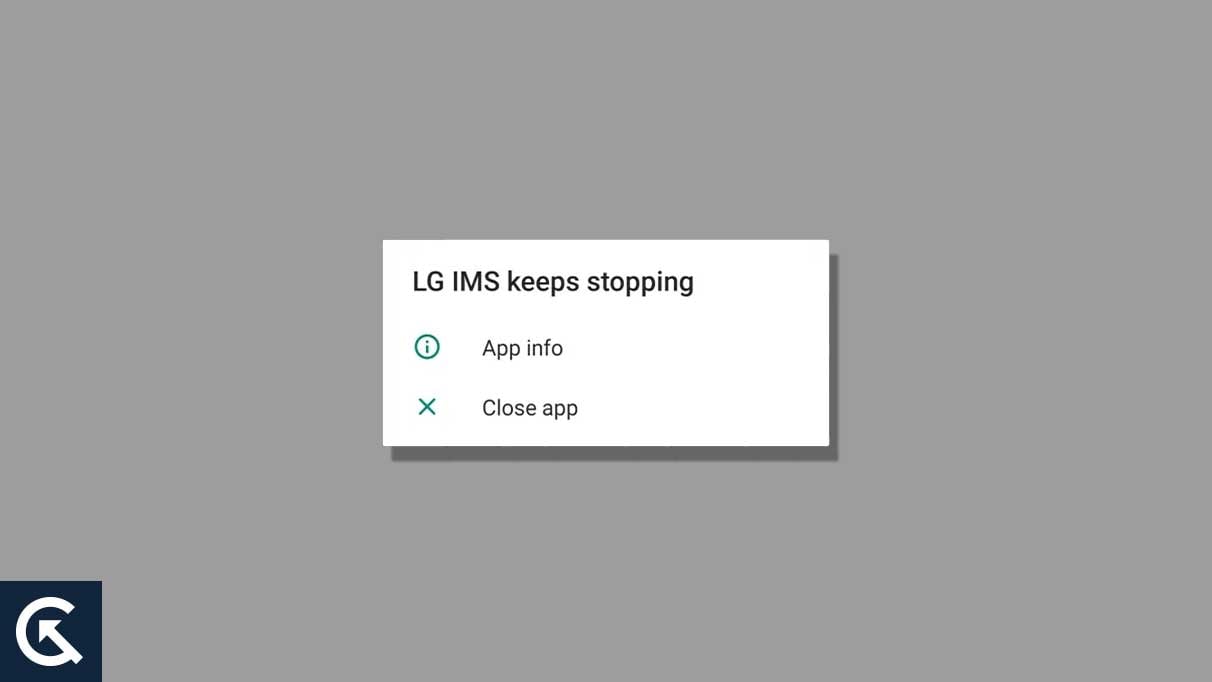
Dieser Artikel zeigt, warum dieser Fehler auftritt, und enthält schrittweise Anweisungen zur Behebung. Am Ende dieser Anleitung sollten Sie das Problem besser verstehen, und Sie können es lösen, indem Sie die erforderlichen Schritte ausführen.
Seiteninhalt
Lösung 1: Starten Sie Ihr Telefon neu
Sie können versuchen, das Gerät neu zu starten, um den Fehler „LG IMS wird ständig gestoppt“ auf Ihrem Gerät zu beheben. Es kann frustrierend sein, wenn LG IMS nicht mehr richtig funktioniert, aber ein Neustart ist möglicherweise die einfachste Lösung. Ein Neustart Ihres Geräts kann Ihnen helfen, dieses Problem zu beheben.
Durch einen Neustart können Sie auch sicherstellen, dass Ihre Anwendungen und Programme ordnungsgemäß ausgeführt werden. Um Ihr Gerät neu zu starten, halten Sie den Netzschalter eine Sekunde lang gedrückt, bis es heruntergefahren wird. Sobald es vollständig ausgeschaltet ist, drücken Sie die Einschalttaste erneut, um es wieder einzuschalten. Öffnen Sie nun die LG IMS-App und prüfen Sie, ob das Problem behoben ist. Wenn das Problem immer noch nicht behoben ist, fahren Sie mit einer anderen Lösung fort.
s
Lösung 2: Aktualisieren Sie die LG IMS-App
Der andere Grund für die Anzeige eines Fehlers ist, dass Ihre App es nicht ist auf die neuste Version aktualisiert. Manchmal verursacht eine veraltete Version ein Problem mit der App. Um den Fehler „LG IMS hält ständig anzuhalten“ zu beheben, müssen Sie die App auf die neueste Version aktualisieren. So können Sie Ihre App aktualisieren.
Gehen Sie auf Ihrem Gerät zum Google Play Store. Klicken Sie oben auf dem Bildschirm auf das Profilsymbol, um das Menü zu öffnen. Tippen Sie im Menü auf „Meine Apps & Spiele“. Scrollen Sie nach unten und tippen Sie in den obigen Listen auf die LG IMS-Anwendung. Tippen Sie auf Aktualisieren. Die LG IMS App beginnt automatisch mit der Aktualisierung. Überprüfen Sie nach dem Update, ob das Problem behoben ist oder nicht.
Fix 3: Überprüfen Sie das System-Update
Wenn Sie Ihr Gerät nicht auf die neueste Version aktualisiert haben, dann „stoppt LG IMS ständig Fehler“ aufgrund veralteter Software-Updates. Installieren Sie dann das neueste Software-Update, um das Problem auf Ihrem Gerät zu beheben. Wenn ein Update verfügbar ist, installieren Sie es auf Ihrem Gerät, um das Problem „LG IMS hält den Fehler anzuhalten“ zu beheben. So können Sie nach Updates suchen.
Rufen Sie die App Einstellungen auf Ihrem Telefon auf. Tippen Sie auf Über das Telefon. Tippen Sie auf Systemaktualisierung und suchen Sie nach Updates. Wenn es ein Update gibt, installieren Sie es auf Ihrem Gerät, indem Sie darauf klicken.
Fix 4: Löschen Sie die LG IMS-App und Cache-Daten
Wenn Sie immer noch mit demselben Problem konfrontiert sind, löschen Sie als Nächstes den Cache der LG IMS-App, um das Problem „LG IMS hält ständig an Fehler“ Problem. Manchmal hilft Ihnen das Löschen des Caches und der Daten, das Problem zu lösen. Führen Sie die folgenden Schritte aus, um den Cache und die Daten zu löschen.
Halten Sie das LG IMS App-Symbol gedrückt. Tippen Sie auf das Symbol Info. Wählen Sie nun Daten löschen. Tippen Sie anschließend auf Cache löschen. Überprüfen Sie nun, ob die App funktioniert oder ob das Problem immer noch angezeigt wird.
Fix 5: Verwenden Sie das versteckte Menü, um die IP-Version zu ändern
Die andere Möglichkeit, das Problem zu beheben, besteht darin, die IP-Version zu ändern. Manchmal behebt das Ändern der IP-Version das Problem „LG IMS hält den Fehler an“. Führen Sie die folgenden Schritte aus, um die IP-Version zu ändern.
s Wählen Sie 277634#*#. Suchen und tippen Sie auf IP-Version. Schalten Sie nun IPV6V4 auf IPV4V6 um.
Fix 6: App deinstallieren und neu installieren
Manchmal wird das Problem durch Deinstallieren und Neuinstallieren der App ohne Apps von Drittanbietern behoben. Wenn Sie mit dem Problem „LG IMS hält Fehler beim Stoppen“ konfrontiert werden, können Sie versuchen, die App zu deinstallieren, indem Sie auf das Symbol klicken. Gehen Sie nach der Deinstallation zum Google Play Store und installieren Sie die App erneut. Überprüfen Sie nach der Installation der App, ob das Problem behoben ist oder nicht.
Lösung 7: Zurücksetzen Ihres Geräts auf die Werkseinstellungen
Wenn Sie immer noch mit dem Problem konfrontiert sind, müssen Sie es noch beheben Zurücksetzen des Geräts auf die Werkseinstellungen. Ein Zurücksetzen auf die Werkseinstellungen löscht jedoch alle Daten und Medien von Ihrem Telefon und behebt kleinere Probleme und Fehler. Wenn der Fehler „LG IMS wird immer wieder gestoppt“ angezeigt wird, können Sie versuchen, Ihr Gerät auf die Werkseinstellungen zurückzusetzen, um das Problem zu beheben. Hier können Sie Ihr Gerät über die Einstellungen zurücksetzen.
Rufen Sie auf Ihrem Telefon die App Systemeinstellungen auf. Scrollen Sie nach unten und wählen Sie Über das Telefon. Tippen Sie auf Auf Werkseinstellungen zurücksetzen. Tippen Sie auf „Alle Daten löschen“, indem Sie darauf klicken. Nachdem Ihr Telefon erfolgreich zurückgesetzt wurde, überprüfen Sie, ob die App funktioniert.
Schlussfolgerung
Dieses Problem „LG IMS stoppt ständig Fehler“ wird durch verschiedene Ursachen verursacht. Wir haben jedoch einige Lösungen in diesem Artikel erwähnt. Hoffentlich helfen Ihnen die oben genannten Lösungen, das Problem auf die richtige Weise zu beheben. Wenn das Problem mit keiner der oben genannten Lösungen behoben werden kann, wird empfohlen, dass Sie sich an den LG-Kundendienst wenden, um weitere Unterstützung zu erhalten.
s